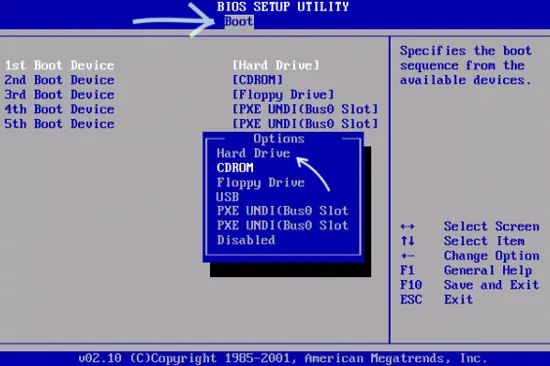При загрузке компьютера или ноутбука, особенно если речь идёт о достаточно старом ПК, некоторые пользователи могут столкнуться с сообщением об ошибке «NTLDR is missing Press Ctrl+Alt+Del to restart» при запуске системы, а иногда — при попытке загрузки с флешки. Нажатие этих клавиш обычно не приводит ни к чему, кроме перезагрузки с появлением черного экрана с текстом вновь.
Сообщение об ошибке переводится как «NTLDR отсутствует, нажмите Ctrl+Alt+Del чтобы перезагрузить», а сама проблема типична для Windows XP, но теоретически с ней возможно столкнуться и в Windows 7 или даже Windows 10. В этой инструкции подробно о том, как исправить ошибку в различных сценариях её появления.
Первые действия если при загрузке Windows вы видите черный экран с надписью NTLDR is missing
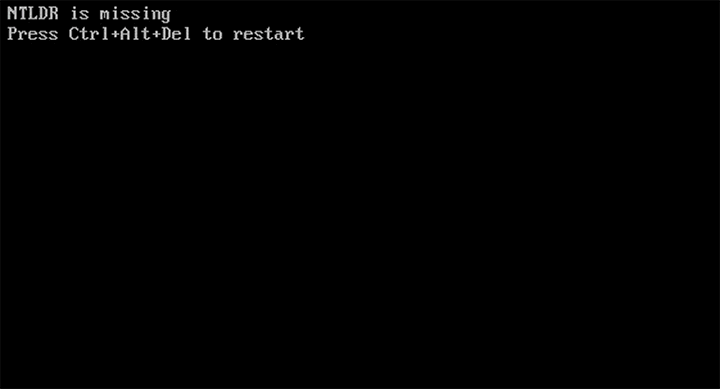
Сначала о первых действиях при ошибке «NTLDR is missing Press Ctrl+Alt+Del to restart», которые не зависят от конкретной установленной операционной системы на компьютере (но при этом она должна быть установлена). Попробуйте следующие варианты решения:
- Выключите ваш компьютер или ноутбук удержанием кнопки питания, после чего отключите все флешки, карты памяти, извлеките оптические диски. Включите компьютер и проверьте, решило ли это проблему.
- Если предыдущий вариант не сработал, зайдите в БИОС вашего ПК (обычно клавиша Del при включении) или ноутбука (часто — клавиша F2, но возможны и иные варианты) и проверьте, что в качестве первого устройства загрузки в разделе «Boot» выбран жесткий диск или SSD, на котором установлена операционная система. Если это не так — измените порядок загрузки (обычно перемещение пунктов выполняется клавишами F5 и F6, либо достаточно нажать Enter на First Boot Device и выбрать нужный накопитель) и сохраните настройки БИОС (обычно — клавиша F10).
В случае, если при выполнении указанных действий Windows запускается, но после очередного выключения компьютера появляется снова, причиной может быть севшая батарейка на материнской плате. Попробуйте заменить элемент питания CR2032, снова настроить БИОС и проверить, будет ли появляться проблема вновь.
Возможен вариант, когда нужный жесткий диск не отображается в разделе Boot (или там вовсе отсутствуют диски). Это может говорить о проблемах с подключением накопителя (проверьте кабели), либо, в некоторых случаях — о выходе жесткого диска из строя.
Восстановление загрузки (только Windows XP)
Если предыдущие варианты не помогли, при этом на компьютере установлена Windows XP и диск с ней виден в БИОС, вы можете попробовать выполнить следующую очередность действий для решения проблемы:
- Загрузитесь с загрузочной флешки или оптического диска с установочными файлами Windows XP (загрузка с флешки в Boot Menu, Как поставить загрузку с флешки в БИОС).
- На экране с приглашением начать установку нажмите клавишу R для входа в консоль восстановления Windows XP.
- Если вам будет предложено выбрать найденную установку Windows, введите её номер (обычно — 1) и нажмите Enter. На запрос ввода пароля администратора, введите пароль, а при его отсутствии просто нажмите Enter.
- Если предложение выбора установленной ОС не появится, просто перейдите на системный раздел диска с помощью команды cd C:
- Проверьте файловую систему диска с помощью команды chkdsk C: /f
- Введите команду fixboot и нажмите Enter. Подтвердите запись нового загрузочного сектора: введите Y и нажмите Enter.
- После успешного выполнения команды наберите команду exit и при перезагрузке компьютера поменяйте порядок загрузки таким образом, чтобы она выполнялась с жесткого диска. Проверьте, была ли решена проблема.
- Если эти шаги не помогли, снова зайдите в консоль восстановления Windows XP с установочного накопителя и в командной строке введите букву диска, с которого была выполнена загрузка (она может отличаться от той, к которой вы привыкли в системе), например, D: и нажмите Enter. Приглашение командной строки должно поменяться на новую букву диска. Введите команду dir (выведет список папок на диске) и посмотрите, есть ли в списке папок папка с именем i386. Если есть — это тот диск, который нужен, иначе перейдите к следующему диску (например, E: )
- Когда нужный диск выбран, введите по порядку следующие команды, заменив букву диска D, которую я использую в примере, на нужную:
copy D:\i386\ntldr c:\ copy D:\i386\ntdetect.com c:\
- После выполнения копирования файлов, введите команду exit и попробуйте перезагрузить компьютер с жесткого диска.
- Ещё одна возможность: установка отметки «Active» для системного диска. Сделать это можно либо с помощью какого-либо LiveCD в ПО для работы с жесткими дисками, либо с помощью команды fdisk в консоли восстановления Windows XP
В случае Windows XP, при условии исправности диска и наличии установленной ОС обычно это срабатывает и помогает вернуть работоспособность системы. Здесь также может пригодиться отдельная инструкция Восстановление загрузчика Windows XP.
Несмотря на то, что экран «NTLDR is missing Press Ctrl+Alt+Del to restart» типичен для Windows XP (и Windows Server 2000), в некоторых случаях с ним могут столкнуться и владельцы компьютеров на других ОС, обычно на старых компьютерах.
Здесь может пригодиться следующая информация:
- Если ошибка появляется при загрузке с флешки, убедитесь, что она записана для Legacy режима (выбрать режим можно, например, при создании загрузочной флешки в Rufus).
- Учитывайте, что в старых БИОС выбор USB-HDD первым устройством на вкладке Boot для загрузки с флешки не всегда правильный вариант: иногда нужно выбрать Hard Disk, а затем в отдельном разделе (обычно Hard Disk Priority или аналогичном) поставить флешку на первое место в очереди жестких дисков.
- Если вы пробуете загрузиться с компакт диска и получаете рассматриваемое сообщение, причина может быть в самом диске или приводе: это вполне возможно для старых CD/DVD и приводов — повреждение записи или пыль на линзе привода приводит к невозможности чтения.
- Если ошибка появляется при загрузке уже установленной Windows 7 или Windows 10, вам могут пригодиться инструкции: Восстановление загрузчика Windows 7, Восстановление загрузчика Windows 10.
Надеюсь, один из вариантов поможет в решении проблемы. Если же вопросы остаются, вы можете задать их в комментариях к статье ниже.

Черный экран и надпись на нем — NTLDR is missing Press Ctrl+Alt+Del to restart — говорят о том, что загрузчик операционки больше не имеет доступа к общим загрузочным файлам. То есть загрузка ОС Windows не может начаться.
Многие в этом случае ищут флешку и планируют новую загрузку операционной системы. Но что делать, если установка новой ОС не входит в планы? Что, если некоторые имеющиеся данные никак нельзя потерять?
Расскажем, что делать, если возникла ошибка NTLDR is missing и можно ли в этом случае обойтись без переустановки Windows. Также разберем, почему возникает эта ошибка, что вообще означает надпись NTLDR is missing в Windows и можно ли не допустить ее возникновения.
Возможные причины появления ошибки NTLDR is missing
NTLDR is missing означает, что NTLDR потерян, то есть что загрузочный файл поврежден или недоступен для ОС — одним словом, что-то “слетело”. Такие проблемы возможны, если у вас Windows 2000, Vista или XP, а также Windows 7 или 8. Чаще всего сложности возникают в Windows XP, поэтому возьмем именно ее в качестве примера.
Итак, операционная система Windows XP может успешно загрузиться только в тех случаях, когда у нее есть полноценный доступ к следующим трем файлам:
- NTLDR с кодом загрузчика;
- boot.ini, который отвечает за настройки старта Windows XP и за формирование меню;
- ntdetec.com, обеспечивающий стабильную работу ПО.
Все эти файлы располагаются в корне программного диска С. Стоит только одному из них пропасть, как загрузка Windows XP становится невозможной и сразу появляется надпись NTLDR is missing.
Почему же возникает ошибка NTLDR is missing в XP? Нельзя понять, что делать в этом случае, если не разобраться с причинами возникновения.
Основными причинами здесь могут быть:
- может быть поврежден шлейф, который соединяет материнскую плату с жестким диском, то есть фактически нет соединения;
- отсутствует диск С — в том числе, по причине его физического выхода из строя;
- возникли неполадки жесткого диска из-за сбоев в работе секторов памяти;
- неправильно были установлены перемычки в процессе установки жесткого диска;
- была вирусная атака и файл NTLDR оказался удален из системы;
- файл boot.ini переместили из корневого раздела либо удалили из него;
- NTLDR is missing возникает и в том случае, если файлы NTLDR и NTDETECT.com воспринимаются ОС как непостоянные либо если они были перемещены в другую папку;
- произошло клонирование файлов и система “не понимает”, откуда именно начать загрузку;
- если в корневой папке расположено слишком много файлов, и при делении базы данных на сегменты загрузочный файл NTLDR попал в другой сегмент, в то время как Windows XP использует при загрузке только первый сегмент.
То есть, в большинстве случаев появление надписи NTLDR is missing свидетельствует о системной ошибке Windows XP. Но это не значит, что вам нужна флешка с ОС и загрузка новой системы! Также проблема может заключаться непосредственно в жестком диске или в контроллере материнской платы, то есть в аппаратной части компьютера.
На старой технике это довольно распространенная неисправность. И проблему не решить, пока не заменить сломавшееся устройство. Будет без разницы, какая система установлена — Windows XP или другая.
Также возможны сложности и в том случае, если был подключен новый жесткий диск. Дело в том, что в этом случае загрузчик попытается запустить Windows с нового диска и не найдет на нем необходимые загрузочные файлы.
Чтобы не было ошибки NTLDR is missing, нужно просто установить приоритет, то есть обозначить, в каком порядке должны загружаться диски. Конфликт может возникнуть и в том случае, если произошло клонирование операционной системы (была загружена еще одна). Разберем подробнее, что делать во всех этих случаях.
Инструкция: что делать при ошибке NTLDR is missing

Итак, у вас установлена Windows XP и при загрузке вы увидели NTLDR is missing press Ctrl Alt Del. Дело в том, что нажать комбинацию этих клавиш для рестарта будет недостаточно, она может не сработать. Но алгоритм действий зависит от того, чем именно вызвана ошибка NTLDR is missing.
Расскажем об основных неисправностях и дадим инструкцию, что делать в каждом конкретном случае:
- Если подключили еще один жесткий диск и не выставили приоритет загрузки, то для исправления ошибки понадобится зайти в BIOS. Для этого нужно нажать Del или F2. Потом нужно зайти в раздел Boot или Advanced BIOS Features и в нем найти Hard Disk Boot Priority. В этом пункте нужно выставить “старый” жесткий диск первым, нажимая up или down.
- Если конфликт возник из-за того, что была установлена еще одна операционная система Windows XP, то нужно открыть консоль восстановления ОС, нажать цифру загрузочного раздела и ввести команду fixboot. Таким образом восстановится загрузочный сектор и соответствующая запись. Кроме того, можно скопировать файлы Ntldr и Ntdetect.com (это можно сделать с загрузочной usb флешки) и вставить их в корень системного раздела.
- Если в Windows XP повреждены системные файлы Ntldr и Ntdetect.com (из-за действий вредоносных вирусных программ или из-за некорректных действий пользователя), то нужно обеспечить восстановление системных файлов. Для этого также нужно открыть консоль восстановления и ввести команду fixboot для загрузочного раздела. Но желательно до этого проверить жесткий диск антивирусом, чтобы при вводе команды не повредилась таблица разделов.
- Если произошла смена активного диска, то исправление заключается в следующем: нужно зайти в консоль восстановления и воспользоваться утилитой DiskPart, для чего в командной строке вводится одноименная команда. Чтобы выбрать соответствующий жесткий диск, вводится select disk и номер диска. После этого нужно ввести команду list partition для отображения списка разделов и выбрать системный раздел. Здесь выбирают команду action, благодаря чему раздел снова становится активным.
Какая бы ни была причина возникновения ошибки NTLDR is missing, мы сможем исправить ситуацию вне зависимости от того, какая именно система Windows установлена на вашем компьютере.
Работаем с аппаратными и системными ошибками. Диагностика неисправностей в нашей компании бесплатная.
Проблема NTLDR is missing возникает при отсутствии или повреждении файла NTLDR. NTLDR-программа загрузчик, задействуется при загрузке операционной системы. Бывает сам пользователь удаляет данный файл по ошибке, иногда в следствии атаки вируса NTLDR страдает вместе с другими загрузочными файлами. При установке более старой операционной системы, в качестве второй, на компьютер с Windows XP, тоже появится данная ошибка. В случае неумелого использования разных программ для работы с разделами жёсткого диска, например: Acronis, Paragon, Partition Magic. Можете прочесть более полную статью «Восстановление загрузчика Windows XP».
Итак, возникшая проблема решается следующим образом:
Проблема NTLDR is missing

- Можно воспользоваться загрузочной дискетой, если она у вас имеется, ну и соответственно флоппи-дисковод, как сделать загрузочную дискету можно узнать из статьи «Не загружается Windows XP». Далее выставить в BIOS загрузку с флоппи-дисковода и перезагрузиться. Если у вас получится загрузить Windows XP с дискетки, то нужно будет сразу скопировать файл NTLDR с флоппи-дисковода в корневую папку системного диска, обычно диск «C» и обязательно проверить наличие остальных загрузочных файлов.
- Допустим проблема NTLDR is missing осталась, тогда копируем файл NTLDR со здорового компьютера на флешку и загружаемся с любого Live CD, потом переносим данный файл туда, где он должен быть, в корневую папку системного диска.
- Лично я часто использую Консоль восстановления, не надо её боятся, осваивается она довольно быстро. Вставляем установочный диск Windows XP в дисковод и перезагружаемся, в меню Setup BIOS нами предварительно выставлен в качестве первого загрузочного устройства дисковод, если не знаете как, читайте BIOS: Загрузка с диска. Дальше как при обычной установке, начинается загрузочная программа Windows XP и после загрузки появляется меню, в нём нужно выбрать пункт » Чтобы восстановить Windows XP с помощью консоли восстановления нажмите (R)«. Далее программа установки Windows XP осуществит поиск уже установленных копий Windows XP, которым необходимо восстановление и затем у вас загрузится консоль восстановления.
На вопрос, в какую копию Windows следует выполнить вход, ставить нужно цифру один, если у вас на компьютере одна установленная Windows XP.

Если у вас нет пароля на вход в операционную систему нажимаем Enter, если есть, вводим пароль.

Теперь мы можем вводить в консоль различные команды и решать наши проблемы. Давайте при помощи команды Copy просто скопируем файл Ntldr из папки I386 на установочном диске Windows XP в корневую папку системного диска (туда, где у нас установлена Windows XP), обычно диск «C».
Введите букву дисковода (в моем случае это G:). Все команды, которые я вам буду демонстрировать должны сработать, ошибка может быть только в неправильном указании Вами буквы дисковода и несоблюдении пробелов. Команда MAP выдаст вам информацию о букве вашего дисковода и всех имеющихся логических дисках. Вводим букву дисковода G: и нажимаем Enter.

Далее переходим в папку i386, которая находится на установочном диске Windows XP, из этой папки и будем копировать наш файл Ntldr.
Вводим команду cd i386


Копируем файл ntldr в корень нашего системного диска с операционной системой командой copy ntldr C:\

Вот и всё, сейчас наша Windows XP должна загрузиться, вводим exit и перезагружаемся. Проблема NTLDR is missing должна пропасть восвояси.

Многие ещё дополнительно вводят команду fixboot, перезаписывающую загрузочный сектор, я считаю это необязательным, если вышеописанный метод не помог, можете попробовать.
Вводим fixboot появится сообщение:
Конечный раздел: C, хотите записать новый загрузочный сектор в раздел C:? Вводите y (что означает yes), далее вы прочитаете сообщение о том, что новый загрузочный сектор успешно записан, то есть перезаписаны все загрузочные файлы в выбранный нами раздел системного диска. Вводим exit и перезагрузка. В консоли восстановления можно также при помощи команды Copy просто скопировать файлы Ntldr и Ntdetect.com из папки I386 на установочном диске Windows XP в корневую папку загрузочного диска. Входим в консоль, вводим команды без кавычек «cd ..» имеется ввиду наш дисковод, переходим в корневой каталог загрузочного диска, вводим букву нашего дисковода, далее вводим cd i386, и Copy ntldr «буква вашего системного диска» далее Exit. Если вы незнакомы с консолью восстановления, выберете два вышеописанных способа или почитайте наши статьи Консоль восстановления Windows XP

Наиболее распространены следующие причины:
1) В корне раздела NTFS, с которого производится загрузка, создано большое количество файлов. После перезагрузки получено сообщение «NTLDR is missing». Попытка исправить ситуацию путём удаления файлов проблему не решает.
Это связано с особенностями построения файловой системы. При росте числа файлов в корневой папке таблица MFT может стать сильно фрагментированной; при этом будет создан дополнительный индекс размещения. Т.к. в индексах размещения файлы перечислены в алфавитном порядке, то файл NTLDR может попасть во второй индекс. Загрузчик же может обрабатывать файлы, расположенные только в первом индексе, что и приводит к ошибке «NTLDR is missing».
Причиной появления большого количества файлов в корне C:\ чаще всего бывает автоматическое копирование файлов каким-либо программным продуктом, либо создание и удаление временных файлов прямо в корневой папке загрузочного раздела.
Для решения проблемы советую воспользоваться инструкциями из пункта C раздела «Устранение неисправности». Если же это не помогло, то стоит обратиться к пункту A.
2) Другая причина появления этой ошибки может крыться в особенностях совместной работы Windows NT и XP. Системы, созданные на базе Windows NT, имеют более простой загрузчик, который не определяет дополнительные средства запуска Windows XP. Поэтому проблема может возникнуть, если поставить NT в качестве второй операционной системы на машину с XP.
В этом случае можно воспользоваться B, A или E.
3) Ntldr и Ntdetect.com могут быть банально удалены или повреждены в результате действий пользователя или ошибок в работе программного обеспечения.
Это также, как и при установке NT, см. пункты B, A или E.
4) Также сообщение об ошибке «NTLDR Is Missing» может появиться после смены активного раздела. Для нормальной работы загрузчика Windows необходимо, чтобы системные файлы, которые он использует, располагались на активном разделе.
Решение описано в пунктах A, D или E.
5) Ну и наконец, причины появления ошибки «NTLDR Is Missing» могут быть не только программные, но и аппаратные. Это и сбой в работе жесткого диска, и устаревшая версия BIOS на материнской плате, и подключение к компьютеру ещё одного диска с уже установленной ОС.
По этому поводу написан пункт F второй части статьи.
Устранение неисправности:
В качестве временного решения проблемы, в случае, когда неотложно требуется загрузить ОС, можно использовать загрузочный диск Windows, Live CD или загрузочную флешку.
Внимание! Перед выполнением описанных ниже действий убедитесь, что имеется надежная резервная копия файлов с важными данными.
Теперь приступим к непосредственному решению.
A) Чтобы вернуть компьютер в рабочее состояние, требуются заменить файлы Ntldr и Ntdetect.com на загрузочном разделе Windows XP. Сделать это поможет консоль восстановления. Чтобы ей воспользоваться, следует загрузиться с установочного диска Windows XP, и при появлении экрана «Установка Windows» нажать клавишу «R». Далее надо выбрать загрузочный раздел и ввести команду fixboot.
B) Второй вариант замены файлов загрузчика на корректные — запустить компьютер с загрузочного диска Windows, Live CD или загрузочной флешки в режиме эмуляции MS-DOS (если на активном разделе стоит NTFS, следует запустить утилиту NTFSDOS.EXE) и просто скопировать файлы Ntldr и Ntdetect.com из папки \i386 на CD в корневую папку загрузочного диска. Если файловая система загрузочного раздела является системой FAT, можно использовать загрузочный диск MS-DOS.
Во время вышеприведенных операций в MS-DOS не забудьте снять с файлов атрибуты «Системный», «Только чтение», «Скрытый» с помощью команды attrib. Поясню как это сделать:
attrib ntdetect.com -r -s –h
attrib ntldr -r -s –h
С) Компанией Microsoft была разработана небольшая утилита, Bcupdate2. Получить ее можно, обратившись в саппорт Microsoft, либо поискать у тех, кто ее уже скачал. После получения данной программы можно приступить к процессу исправления ошибки.
Создаем загрузочную дискету и грузимся с нее. В командной строке запускаем «BCUpdate2.exe C: /f», где C: — загрузочный раздел. Нажимаем «y», тем самым даем согласие на работу данной программы. Получаем сообщение об успешно проделанной операции, перезагружаемся. Либо просто пишем «Run a:\bcupdate.exe c: »
D) Проблему, возникшую в результате смены активного раздела можно решить следующими способами:
1) С помощью загрузочной дискеты можно сменить активный раздел:
* Загрузитесь при помощи дискеты.
* В командной строке введите fdisk и нажмите клавишу «ВВОД».
* В ответ на вопрос о включении поддержки больших дисков выберите Y (да).
* Выберите команду «Выбор активного раздела», нажмите клавишу с номером раздела, который нужно сделать активным, а затем — клавишу «ВВОД»
2) С помощью консоли восстановления Windows можно скопировать необходимые файлы на текущий активный раздел:
* Загрузитесь с компакт-диска Windows XP (может потребоваться модификация порядка загрузки в BIOS и проверка перемычек на приводе CD).
* При появлении надписи «Вас приветствует мастер установки» нажмите клавишу F10 или R, чтобы начать процесс восстановления.
* Введите «cd ..», чтобы перейти в корневой каталог загрузочного диска.
* Введите букву устройства чтения компакт-дисков.
* Введите cd i386.
* Введите Copy ntldr «буква Вашего загрузочного диска»:
* Введите Exit.
Если раздел не был отформатирован с помощью Windows, может также понадобиться запустить команду fixboot консоли восстановления. Данная команда переопределяет параметры по умолчанию, которые записываются в загрузочный раздел системы. Fixboot перезаписывает загрузочный сектор жесткого диска, что делает активный раздел загрузочным. Понимает единственный аргумент — букву устройства, на которое производится запись. Как это сделать, было описано выше.
Также возможно повреждение главной загрузочной записи (MBR). Для ее восстановления воспользуйтесь командой «fixmbr имя_устройства».
Внимание! Команда fixmbr может повредить таблицу разделов, если система заражена вирусами или имеются проблемы с оборудованием. Тогда есть риск получить недоступные разделы. Рекомендуется заранее проверить систему антивирусной программой и сделать резервную копию важных данных, временно подключив диск к другому компьютеру.
Не будет лишним проверить файл boot.ini, насколько правильно в нем прописаны «пути» к Вашей ОС и правильно ли определены разделы.
E) Еще один вариант решения проблемы – это подключение диска к компьютеру с рабочей ОС Windows ХР или Windows 2003 Server. Через оснастку «Управление дисками» можно проверить, насколько корректно созданы разделы и логические диски, а также сделать активным первый раздел диска. Затем скопировать туда два файла: NTLDR и NTDETECT.com с рабочей ОС. После таких манипуляций можно ставить ЖД обратно и грузиться с него. При этом желательно сбросить установки BIOS по умолчанию и оставить диск на первом шлейфе IDE мастером.
Если же под рукой нет другого компьютера с рабочей Windows, попробуйте просто параллельно поставить вторую ОС и проделать всё вышеописанное.
F) Если вы подключили к компьютеру новый жесткий диск, и сразу после этого появилась ошибка NTLDR, убедитесь, что на этом диске не установлена ОС. Попробуйте отключить только что установленный жесткий диск и произвести повторную загрузку. Если проблема не решится, воспользуйтесь загрузочной дискетой, при необходимости используйте команду format. Не забывайте, что при этом все данные на ЖД будут удалены.
Затрагивая аппаратные проблемы, могу сказать, что самое простое, что можно сделать при подозрении на такой случай – обновить BIOS, переткнуть жесткий диск в другой разъём кабеля или заменить кабель. Следует проверить состояние литиевой батарейки на материнской плате. Севшая батарея (менее 3 В), или плохие контакты между ней и материнской платой — причина многих глюков, порой неожиданных.
Нередко к сбоям при загрузке приводит появление дефектов в областях, занятых системными файлами. А если на диске начали появляться «бэды», то пользоваться им нельзя: в скором времени накопитель полностью выйдет из строя. Необходимо отдать его в ремонт либо купить новый диск.
Если вы видите это сообщение, значит, произошла проблема с загрузкой файлов в стилей (CSS) нашего сайта. Попробуйте сбросить кэш браузера (Ctrl+F5).
Если это не поможет, а вы находитесь в регионе, где возможны ограничения интернет-трафика с российских серверов — воспользуйтесь VPN.
|
При запуске компьютера возникает ошибка «NTLDR is missing», система не грузится. От чего это может быть? Как лечить? 
Для начала я бы загрузился с LiveCD и проверил на месте ли все системные файлы. Если они на месте/, но система не загружается, нужно переписать их с рабочей машины, а также сделать проверку дисков стандартной утилитой chkdsk. Также нужно проверить жесткий диск на наличие бэд-блоков из-под DOS утилитой типа victoria. Как вариант можно попробовать накатить сверху ХР в режиме восстановления. модератор выбрал этот ответ лучшим gigab 9 лет назад Скорее всего загрузочный диск или раздел выбран не верно. Смотрите порядок загрузки операционной системы в BIOS или зовите специалиста. Еще одна возможная причина — повреждение загрузчика Windows. Лечится. Способ описывать не буду, поскольку нужна точная диагностика проблемы. alexm 9 лет назад Утерян (стерт, испорчен) файл ntldr из корня загрузочного диска. Тупо скопируйте этот файл с рабочего компьютера с такой же XP. Файл скрытый и системный обычно проводником не видится, надо разрешить видимость скрытых файлов. Знаете ответ? |